冀教版七年级全册信息技术 19.调整图像色彩色调 课件(14张幻灯片)
文档属性
| 名称 | 冀教版七年级全册信息技术 19.调整图像色彩色调 课件(14张幻灯片) |
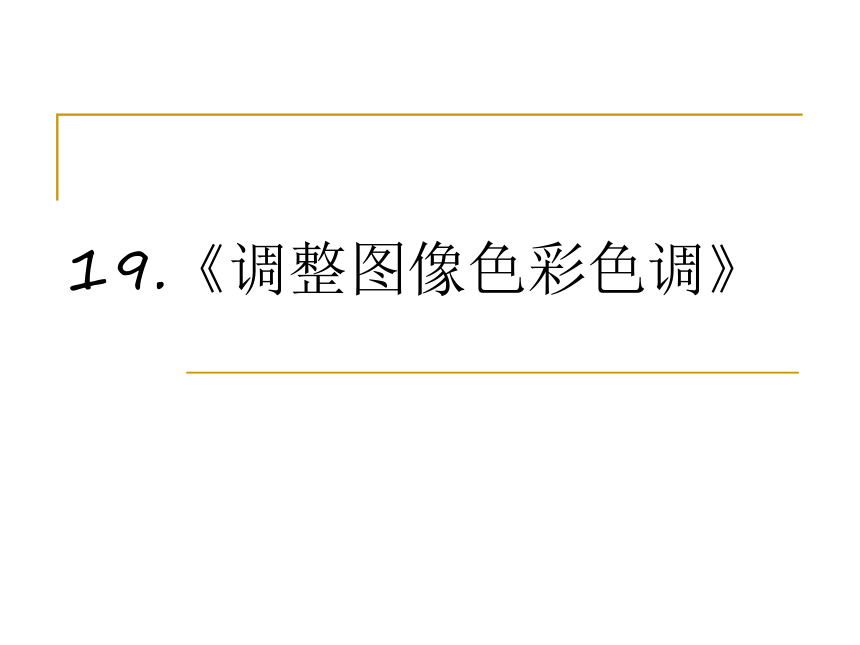
|
|
| 格式 | ppt | ||
| 文件大小 | 1.7MB | ||
| 资源类型 | 教案 | ||
| 版本资源 | 冀教版 | ||
| 科目 | 信息技术(信息科技) | ||
| 更新时间 | 2020-09-27 10:08:06 | ||
图片预览
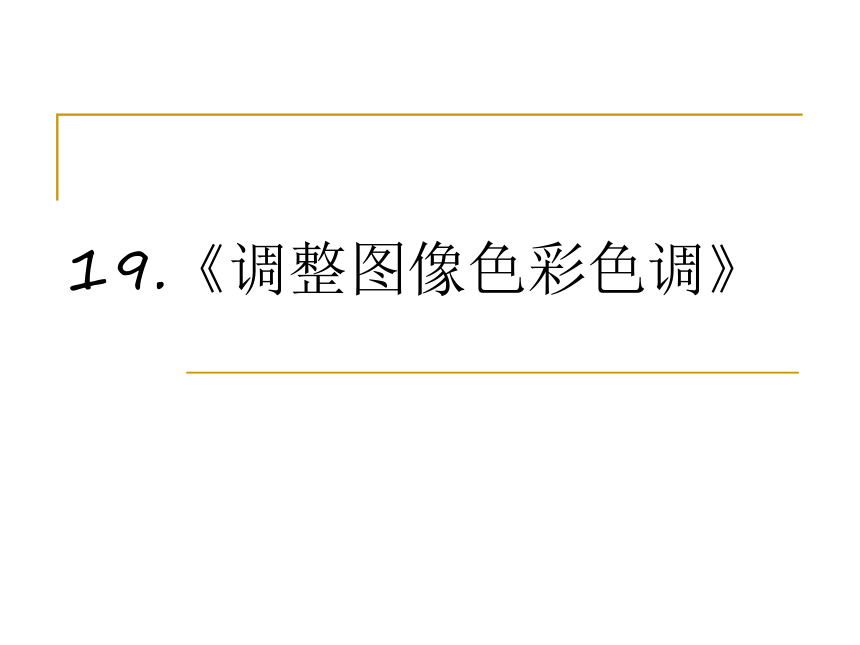
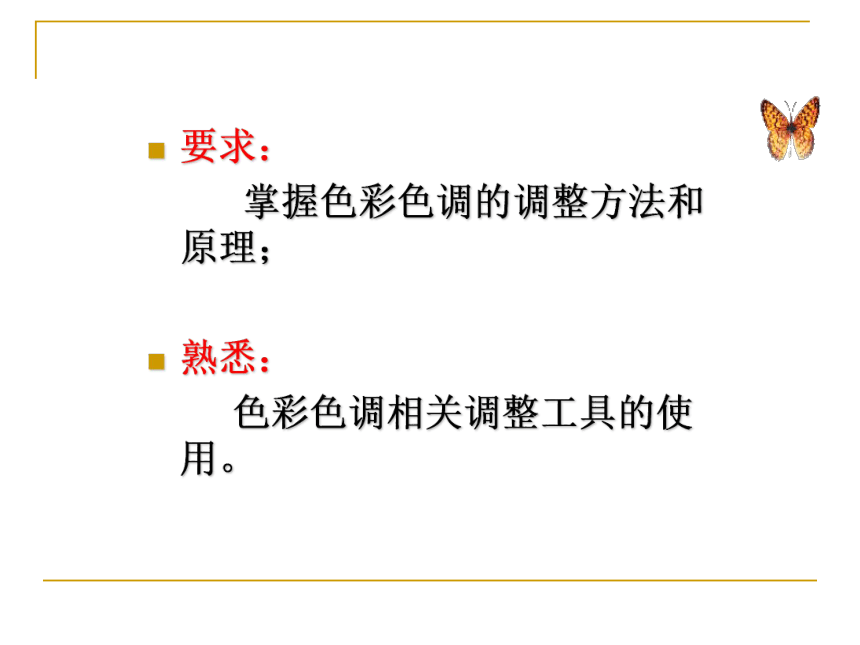
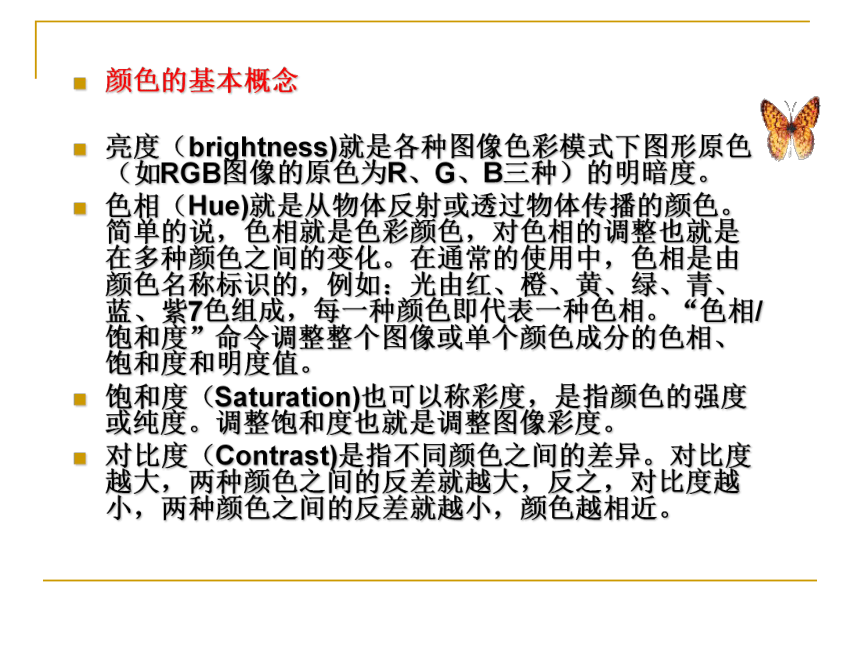


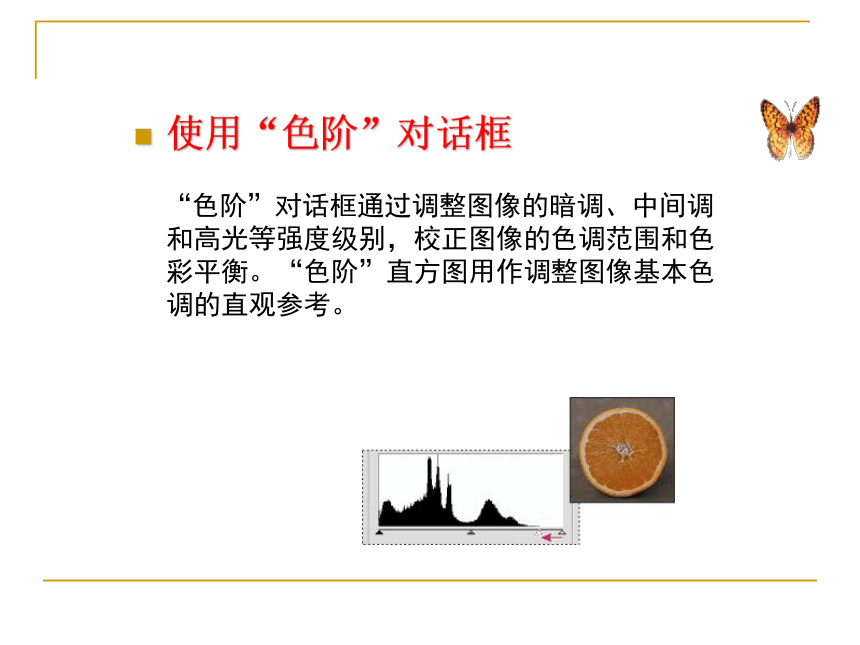
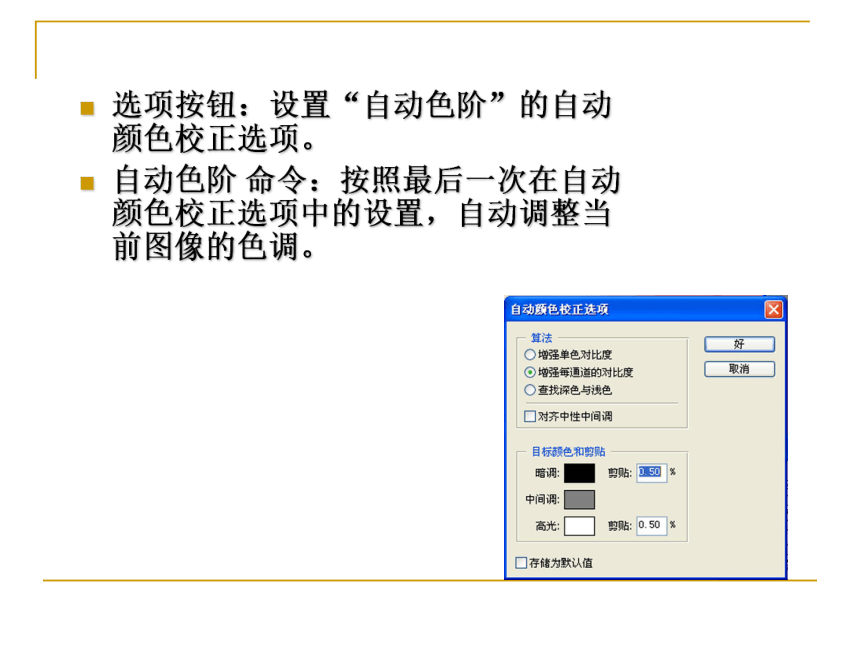
文档简介
要求:
掌握色彩色调的调整方法和原理;
熟悉:
色彩色调相关调整工具的使用。
颜色的基本概念
亮度(brightness)就是各种图像色彩模式下图形原色(如RGB图像的原色为R、G、B三种)的明暗度。
色相(Hue)就是从物体反射或透过物体传播的颜色。简单的说,色相就是色彩颜色,对色相的调整也就是在多种颜色之间的变化。在通常的使用中,色相是由颜色名称标识的,例如:光由红、橙、黄、绿、青、蓝、紫7色组成,每一种颜色即代表一种色相。“色相/饱和度”命令调整整个图像或单个颜色成分的色相、饱和度和明度值。
饱和度(Saturation)也可以称彩度,是指颜色的强度或纯度。调整饱和度也就是调整图像彩度。
对比度(Contrast)是指不同颜色之间的差异。对比度越大,两种颜色之间的反差就越大,反之,对比度越小,两种颜色之间的反差就越小,颜色越相近。
使用色彩调整工具
色彩调整工具的工作方式:将现有范围的像素值映射到新范围的像素值。这些工具的差异表现在所提供的控制数量上。
“色彩平衡”命令更改图像的总体颜色混合。
“色相/饱和度”命令调整整个图像或单个颜色成分的色相、饱和度和明度值。
“替换颜色”命令用新的颜色值替换图像中指定的颜色。
“可选颜色”命令是一种高级色彩校正方法,它调整单个颜色成分中印刷色的数量。
“色阶”和“曲线”对话框允许通过设置单个颜色通道的像素分布调整色彩平衡。
混合不同通道颜色的方法也可以进行色彩调整。
色阶
使用“色阶”对话框
“色阶”对话框通过调整图像的暗调、中间调和高光等强度级别,校正图像的色调范围和色彩平衡。“色阶”直方图用作调整图像基本色调的直观参考。
选项按钮:设置“自动色阶”的自动颜色校正选项。
自动色阶 命令:按照最后一次在自动颜色校正选项中的设置,自动调整当前图像的色调。
使用“曲线”对话框 (Photoshop)
与“色阶”对话框一样,“曲线”对话框也允许调整图像的整个色调范围。但是,“曲线”不是只使用三个变量(高光、暗调、中间调)进行调整,而是可以调整0-255 范围内的任意点,同时保持 15 个其它值不变。也可以使用“曲线”对图像中的个别颜色通道进行精确的调整。
曲线
作用:改变曲线,可以改变图像的亮度分布。
组成:横坐标表示输入色阶,纵坐标表示输出色阶,他们的变化范围都是0-255。
Alt+单击曲线图:增加(10*10)/减少(4*4),虚线网格的数目,便于精确或粗糙的控制。
使用“色彩平衡”命令
对于普通的色彩校正,“色彩平衡”命令更改图像的总体颜色混合。
使用“色相/饱和度”命令
“色相/饱和度”命令让您调整整个图像或图像中单个颜色成分的色相、饱和度和明度。调整色相或颜色表现为在色轮中移动;调整饱和度或颜色的纯度表现为在半径上移动。
使用“着色”选项也可以将颜色添加到已转换为 RGB 的灰度图像,或添加到 RGB 图像。
色彩平衡
作用:改变彩色图像中颜色的组成。快捷键:Ctrl+B。
色阶:调节不同颜色的色阶来调节色彩平衡。三个文本框对应三个滑杆,取值为:-100到100之间。
色调平衡:选择调整颜色的区域,有暗调、中间调、高光三种选择。
保持亮度:在更改颜色时,保持色调平衡。
自动色彩:自动调用图像的色彩平衡。
亮度/对比度
作用:调整图像的亮度和对比度。取值:都为:0%到100%.
色相/饱和度
作用:调整图像的色相、饱和度、明度。
编辑:选择红色、黄色、蓝色、绿色、青色、洋红或者全图进行调整。
调整前与调整后两个颜色状态条:便于对调整前后进行对比。
调整颜色范围与颜色衰减范围:选择某一单色时,在颜色条上显示。
吸管工具:选择/添加/减去单色调整的颜色范围。
着色:将灰色或黑白图像染上单一颜色,或将彩色图像变成单色。
单击此处编辑母版标题样式
单击此处编辑母版副标题样式
*
*
*
19.《调整图像色彩色调》
调整色阶的不同方法:
1 图层/新调整图层/色阶。
2 图像/调整/色阶。
3 使用快捷键:Ctrl+L。
掌握色彩色调的调整方法和原理;
熟悉:
色彩色调相关调整工具的使用。
颜色的基本概念
亮度(brightness)就是各种图像色彩模式下图形原色(如RGB图像的原色为R、G、B三种)的明暗度。
色相(Hue)就是从物体反射或透过物体传播的颜色。简单的说,色相就是色彩颜色,对色相的调整也就是在多种颜色之间的变化。在通常的使用中,色相是由颜色名称标识的,例如:光由红、橙、黄、绿、青、蓝、紫7色组成,每一种颜色即代表一种色相。“色相/饱和度”命令调整整个图像或单个颜色成分的色相、饱和度和明度值。
饱和度(Saturation)也可以称彩度,是指颜色的强度或纯度。调整饱和度也就是调整图像彩度。
对比度(Contrast)是指不同颜色之间的差异。对比度越大,两种颜色之间的反差就越大,反之,对比度越小,两种颜色之间的反差就越小,颜色越相近。
使用色彩调整工具
色彩调整工具的工作方式:将现有范围的像素值映射到新范围的像素值。这些工具的差异表现在所提供的控制数量上。
“色彩平衡”命令更改图像的总体颜色混合。
“色相/饱和度”命令调整整个图像或单个颜色成分的色相、饱和度和明度值。
“替换颜色”命令用新的颜色值替换图像中指定的颜色。
“可选颜色”命令是一种高级色彩校正方法,它调整单个颜色成分中印刷色的数量。
“色阶”和“曲线”对话框允许通过设置单个颜色通道的像素分布调整色彩平衡。
混合不同通道颜色的方法也可以进行色彩调整。
色阶
使用“色阶”对话框
“色阶”对话框通过调整图像的暗调、中间调和高光等强度级别,校正图像的色调范围和色彩平衡。“色阶”直方图用作调整图像基本色调的直观参考。
选项按钮:设置“自动色阶”的自动颜色校正选项。
自动色阶 命令:按照最后一次在自动颜色校正选项中的设置,自动调整当前图像的色调。
使用“曲线”对话框 (Photoshop)
与“色阶”对话框一样,“曲线”对话框也允许调整图像的整个色调范围。但是,“曲线”不是只使用三个变量(高光、暗调、中间调)进行调整,而是可以调整0-255 范围内的任意点,同时保持 15 个其它值不变。也可以使用“曲线”对图像中的个别颜色通道进行精确的调整。
曲线
作用:改变曲线,可以改变图像的亮度分布。
组成:横坐标表示输入色阶,纵坐标表示输出色阶,他们的变化范围都是0-255。
Alt+单击曲线图:增加(10*10)/减少(4*4),虚线网格的数目,便于精确或粗糙的控制。
使用“色彩平衡”命令
对于普通的色彩校正,“色彩平衡”命令更改图像的总体颜色混合。
使用“色相/饱和度”命令
“色相/饱和度”命令让您调整整个图像或图像中单个颜色成分的色相、饱和度和明度。调整色相或颜色表现为在色轮中移动;调整饱和度或颜色的纯度表现为在半径上移动。
使用“着色”选项也可以将颜色添加到已转换为 RGB 的灰度图像,或添加到 RGB 图像。
色彩平衡
作用:改变彩色图像中颜色的组成。快捷键:Ctrl+B。
色阶:调节不同颜色的色阶来调节色彩平衡。三个文本框对应三个滑杆,取值为:-100到100之间。
色调平衡:选择调整颜色的区域,有暗调、中间调、高光三种选择。
保持亮度:在更改颜色时,保持色调平衡。
自动色彩:自动调用图像的色彩平衡。
亮度/对比度
作用:调整图像的亮度和对比度。取值:都为:0%到100%.
色相/饱和度
作用:调整图像的色相、饱和度、明度。
编辑:选择红色、黄色、蓝色、绿色、青色、洋红或者全图进行调整。
调整前与调整后两个颜色状态条:便于对调整前后进行对比。
调整颜色范围与颜色衰减范围:选择某一单色时,在颜色条上显示。
吸管工具:选择/添加/减去单色调整的颜色范围。
着色:将灰色或黑白图像染上单一颜色,或将彩色图像变成单色。
单击此处编辑母版标题样式
单击此处编辑母版副标题样式
*
*
*
19.《调整图像色彩色调》
调整色阶的不同方法:
1 图层/新调整图层/色阶。
2 图像/调整/色阶。
3 使用快捷键:Ctrl+L。
同课章节目录
- 第一单元 信息与信息技术
- 第一课 我们生活在信息时代
- 第二课 计算机——信息处理工具
- 第三课 计算机操作系统
- 第四课 计算机互联网络
- 第五课 访问因特网
- 第二单元 多媒体世界
- 第六课 多媒体与多媒体技术
- 第七课 图形图像
- 第八课 声音
- 第九课 动态图像
- 第十课 图文处理
- 第十一课 制作多媒体演示文稿
- 第三单元 电子表格——Excel
- 第十二课 数据的计算
- 第十三课 数据的排序
- 第十四课 数据筛选
- 第十五课 分类汇总与数据透视表
- 第十六课 图表的制作和修饰
- 第四单元 图像处理——Photoshop
- 第十七课 图像合成与分层图像
- 第十八课 认识Photoshop中的路径
- 第十九课 调整图像色彩色调
- 第二十课 认识通道
- 第二十一课 绘制图画
- 第二十二课 制作公益广告画
